כיצד להמיר תמונות WEBP ל-JPG/PNG באייפון
Miscellanea / / November 16, 2023
אֵיִ פַּעַם הורד תמונה מאתר בספארי אבל לא הצלחתם לראות אותו כצפוי? רוב הסיכויים שהתמונה מקודדת בפורמט WEBP. במאמר זה, אנו רוצים להראות לך כיצד לעקוף את האילוץ הזה ולהמיר תמונות WEBP ל-JPG או PNG באייפון שלך.
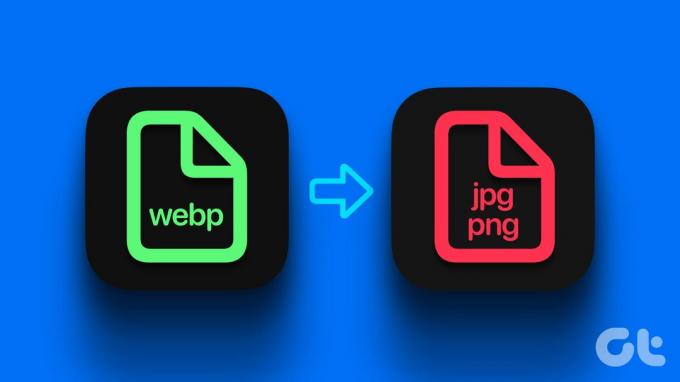
עם זאת, האייפון שלך יכול לפתוח תמונות WEBP ללא כל בעיה - הבעיה עלולה להתרחש כאשר אתה מעביר את התמונות האלה כדי לצפות בהן במכשיר אחר. לכן, עדיף להמיר את התמונות שהורדו לפורמט JPEG/PNG לפני שתעביר אותן. אבל ראשית, הבה נבין על מה הפורמט הזה ומדוע זה עשוי להיות קשה לצפות בתמונות אלה.
מהי תמונת WEBP ומדוע איני יכול לצפות בה
WEBP, קיצור של Web Picture, הוא פורמט תמונה מודרני שפותח והושק על ידי גוגל ב-2010. הפורמט שואף לדחוס את התמונה לגודל נמוך יחסית מהפורמטים של PNG/JPEG תוך שמירה על איכות תמונה נאותה. גוגל טוענת שתמונות WEBP קטנות ב-26% מפורמט PNG.
מטרת פורמט זה היא לעזור לבעלי אתרים להעלות תמונות באיכות גבוהה לרשת בגודל שאינו משפיע על מהירויות הטעינה וביצועי האתרים. זו גם הסיבה שאתה נתקל בעיקר בפורמט WEBP בתמונות שאתה מוריד מאתרים.

עם זאת, לא כל מציגי התמונות, יישומי ניהול הקבצים ויישומי עריכת תמונות אחרים מזהים את פורמט ה-WEBP. יתרה מכך, אם ברצונך לשתף את התמונה שהורדת, עליך להמיר אותה ל-JPG או PNG כדי שהמקלט לא יתמודד עם כל בעיה בזמן הגישה לתמונה.
כיצד להמיר תמונות WEBP ל-JPG/PNG באייפון
להלן כל הדרכים להמיר תמונת WEBP לתמונת JPG או PNG באייפון שלך. נתחיל בשימוש באפליקציית הקבצים.
1. השתמש באפליקציית הקבצים כדי להמיר את התמונה
אתה יכול להשתמש במובנה אפליקציית קבצים באייפון שלך להמיר בקלות תמונות מכל סוג, כולל WEBP ל-JPG או PNG. הנה איך אתה יכול לעשות את זה.
שלב 1: פתח את התמונה באפליקציית הקבצים. אם התמונה נמצאת באפליקציית התמונות, הקש על סמל השיתוף ובחר 'שמור בקבצים'.
שלב 2: הקש ארוכות על התמונה בקבצים ובחר פעולות מהירות.


שלב 3: הקש על המר תמונה.
שלב 4: בחר את פורמט הפלט.
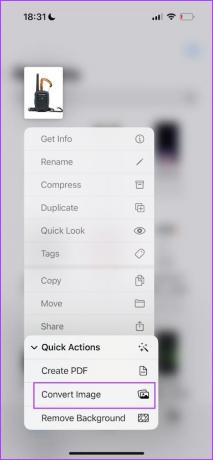

שלב 5: בחר את גודל התמונה אם תתבקש.
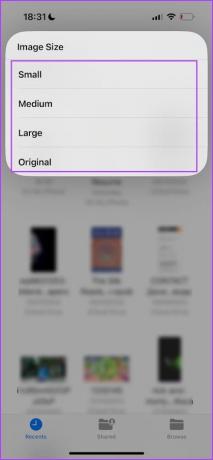
התמונה תומר לפורמט שנבחר ותישמר באותה תיקיה.
2. צור קיצור דרך לשמירת WEBP כ-JPG/PNG
אתה יכול גם ליצור א קיצור להמיר תמונות WEBP ל-JPG/PNG בקלות. זה מועיל אם ברצונך להמיר תמונות ישירות מאפליקציית התמונות. הנה איך ליצור קיצור דרך לממיר תמונות באייפון שלך.
שלב 1: פתח את אפליקציית קיצורי הדרך באייפון שלך.
אם אינך מוצא אותה, התקן את האפליקציה מ-App Store באמצעות הקישור למטה.
התקן את אפליקציית קיצורי דרך מ-App Store
שלב 2: יהיה עליך ליצור קיצור דרך חדש. הקש על סמל '+'.
שלב 3: הקש על הוסף פעולה.
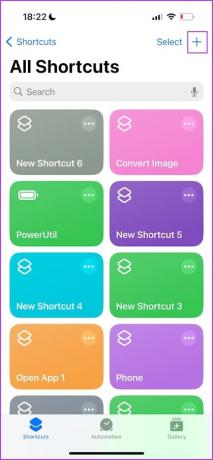
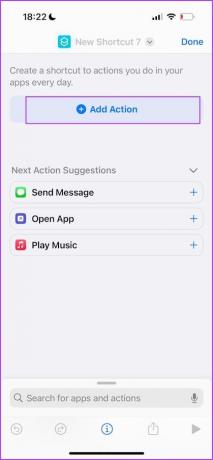
שלב 4: חפש בחר תמונות. הקש על תוצאת החיפוש.
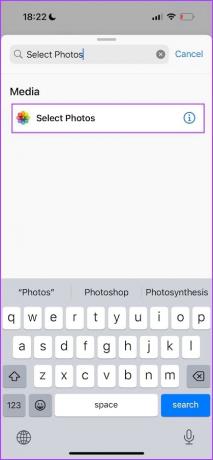
שלב 5: הקש על בחר תמונות והפעל את המתג עבור בחר מרובה. זה מאפשר לך להמיר מספר תמונות בבת אחת.
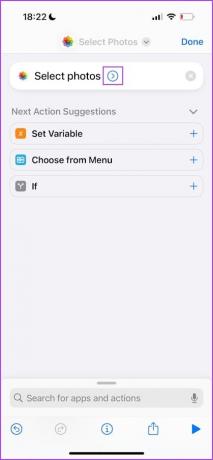

שלב 6: הקש על סרגל החיפוש בתחתית.
שלב 7: חפש 'המר תמונה'. הקש על תוצאת החיפוש.
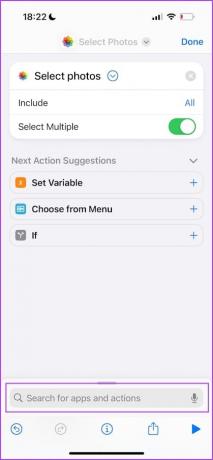
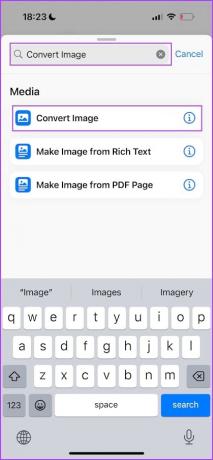
שלב 8: בחר JPEG והקש על 'שאל בכל פעם'. זה מאפשר לך לבחור את פורמט הפלט בכל פעם שאתה ממיר תמונה.
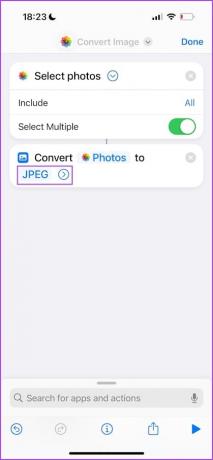

שלב 9: הקש על סרגל החיפוש כדי להוסיף פעולה נוספת. לחפש אחר 'שמור באלבום תמונות‘. הקש על תוצאת החיפוש.
שלב 10: הקש על סיום. זה עתה יצרת את קיצור הדרך.

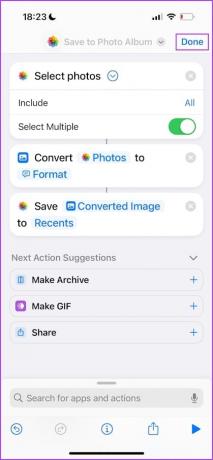
שלב 11: בואו נשנה את שם קיצור הדרך כדי למנוע בלבול. הקש ארוכות על קיצור הדרך שנוצר ובחר שנה שם. נשנה את השם ל- Photo Convert.


שלב 12: הקש על קיצור הדרך כדי להפעיל אותו. כעת, בחר את כל התמונות שברצונך להמיר.
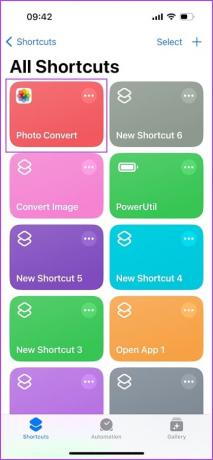

שלב 13: בחר את פורמט הפלט. ייתכן שתצטרך גם לבחור אפשרויות נוספות כמו רמת איכות, שימור מטא נתונים וכו'.

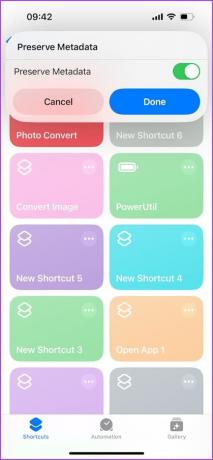
זה הכל - התמונה שהומרה תישמר באפליקציית התמונות באייפון שלך. בפעם הבאה שתרצה להמיר כל תמונה WEBP באייפון שלך, הפעל את קיצור הדרך שנוצר מאפליקציית קיצורי הדרך.
3. השתמש באפליקציה של צד שלישי מ-App Store
אם אתה נתקל בבעיות כלשהן בשימוש בשיטות המובנות להמרת תמונות WEBP באייפון שלך, הורד את Image Converter מ-App Store בחינם. זה עוזר לך להמיר בקלות תמונות WEBP לפורמטים JPG או PNG.
שלב 1: הורד את אפליקציית Image Converter באמצעות הקישור למטה.
הורד את אפליקציית Image Converter
שלב 2: הקש על תמונות בלשונית המרה. בחר את התמונות שברצונך להמיר.
שלב 3: בחר את פורמט הפלט. הקש על המר.
שלב 4: לאחר השלמת ההמרה, תקבל אישור. הקש על שמור.
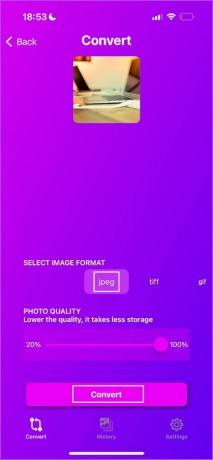

התמונה שהומרה תישמר כעת באפליקציית התמונות באייפון שלך.
4. השתמש באתר אינטרנט של צד שלישי
אם אינך מעדיף להתקין אפליקציה אחרת באייפון שלך, תוכל להמיר תמונת WEBP ל-JPG/PNG באמצעות כמה אתרים בספארי. יש הרבה אתרים אמינים. אז בחרנו ב-CloudConvert כדי להמחיש את התהליך.
שלב 1: פתח את אתר CloudConvert בספארי באמצעות הקישור למטה.
פתח את CloudConvert בדפדפן אינטרנט
שלב 2: בחר את פורמט הקלט כ-WEBP ואת פורמט הפלט כ-JPG/PNG.
שלב 3: הקש על בחר קובץ.


שלב 4: הקש על 'מהמחשב שלי'.
שלב 5: בחר אם ברצונך להעלות את תמונת ה-WEBP מאפליקציית התמונות או מאפליקציית הקבצים.
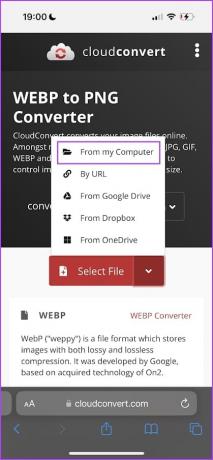
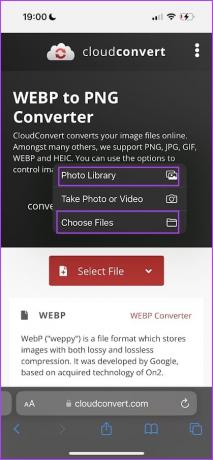
שלב 6: בחר את התמונה שברצונך להעלות.
שלב 7: הקש על המר.
שלב 8: לאחר השלמת ההמרה, הורד את התמונה. אתה יכול למצוא אותו בתיקיית ההורדות באפליקציית הקבצים.

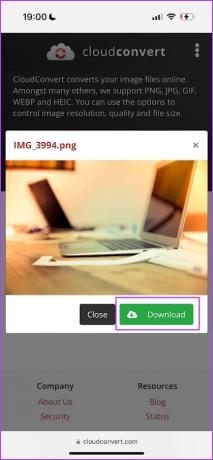
זהו זה! המרת בהצלחה תמונות ל-JPG או PNG באייפון שלך.
שאלות נפוצות
כדי לשמור תמונה מאפליקציית התמונות לקובץ, הקש על סמל השיתוף ובחר 'שמור לקבצים'. כדי לשמור תמונה מהקבצים לאפליקציית התמונות, הקש ארוכות על קובץ התמונה והקש על שתף > שמור תמונה.
אתה יכול לבדוק את פורמט התמונה באמצעות אפליקציית הקבצים באייפון שלך. הקש ארוכות על קובץ התמונה באפליקציית הקבצים והקש על קבל מידע.
האייפון שלך מצלם תמונות ב- פורמט HEIF.
המר תמונות במהירות
אנו מקווים שמאמר זה יעזור לך להמיר בקלות תמונות WEBP לפורמטים PNG או JPG מהאייפון שלך. נקווה שמפתחים ירחיבו את תאימות ה-WEBP עבור כל התוכניות בעתיד, כך שלא נצטרך לדאוג להמרה לפני השימוש בהן.
עודכן לאחרונה ב-13 בנובמבר, 2023
המאמר לעיל עשוי להכיל קישורי שותפים שעוזרים לתמוך ב-Guiding Tech. עם זאת, זה לא משפיע על שלמות העריכה שלנו. התוכן נשאר חסר פניות ואותנטי.

נכתב על ידי
Supreeth נלהב מטכנולוגיה ומתמסר לעזור לאנשים להבין זאת. מהנדס בהשכלתו, הבנתו את פעולתו הפנימית של כל מכשיר היא זו שמבטיחה שהוא מספק סיוע, טיפים והמלצות באיכות מעולה. כשהוא רחוק מהשולחן, תמצא אותו מטייל, משחק פיפ"א או מחפש סרט טוב.



